
Ẹnikẹni ti o ti fi ọrọ igbaniwọle sori ẹrọ lori HDD lẹẹkan le gbagbe bọtini wiwọle yii, ṣugbọn ọpọlọpọ wa, subsystem ati ti npese ọna tumọ si pe yoo ṣe alaye ti ko ni iru ipo ti ko wuyi. Ninu ọrọ oni, a yoo fun awọn ohun elo lori koko-ọrọ yiyọ ọrọ igbaniwọle lati inu disiki lile.
Yọ ọrọ igbaniwọle pẹlu disiki lile
Ko ṣe pataki ju ti o wa lọ nipa fifi aabo fun wakọ, tabi kini o ti nga si ọ lati gbagbe eto yii, awọn nọmba ati awọn pataki. O jẹ dandan lati ni oye awọn ohun diẹ:
- O ko le yọ ọrọ igbaniwọle nigbagbogbo kuro. Fun apẹẹrẹ, ti o ba beere pẹlu iranlọwọ ti awọn eto eto ti nwaye pato. Lẹhinna, ti o ba ti rii rẹ ati padanu agbara lati ṣẹda tabi lo eyikeyi bọtini imularada, lẹhinna o ṣeeṣe, ọran ti gbigbejade ara-ara kii yoo yọkuro.
- Awọn ọna Ifiranṣẹ Ifiranṣẹ ti o ṣe apejuwe yoo munadoko ti o ba loo si kọnputa lori iru aabo wo ni a ṣẹda. Bibẹẹkọ, iṣeeṣe ti yoo yọ ọrọ igbaniwọle jẹ kere.
- Ni awọn ile-iṣẹ iṣẹ to ṣe pataki ni awọn iṣẹ pataki wa fun iru awọn iṣẹ, ti a pe ni "PC-3000 ti o ni imọran", eyiti o ta ni ọpọlọpọ awọn iyipada oriṣiriṣi. O jẹ ọpẹ si ọpa yii ti o mu ila ikẹhin ti ireti ninu ọran yii, o le gbiyanju lati ṣii ẹrọ HDD ti o wa.

O ṣeese, iwọ yoo ni anfani lati yọ ọrọ igbaniwọle kuro ni ominira nipasẹ ifọwọyi pẹlu awọn irinṣẹ eto, ṣugbọn nikan pe o le kan si awọn alamọja pẹlu awọn ẹrọ pataki.
Ọna 1: ibaraenisepo pẹlu BIOS
Ti o ba fi ọrọ igbaniwọle naa sori ẹrọ nipasẹ Gberskem, o tumọ si pe o le yọ kuro ni aaye kanna, paapaa ko paapaa iranti rẹ tabi ṣe yawo o tẹlẹ-superpall. Pẹlu ipo ti o ko yipada ohunkohun ni BIOS, ni afikun si fifi awọn eto ṣiṣẹda ṣiṣẹ, o le tun awọn eto pada si ipo subsystem si ipo atilẹba, eyiti o wa ṣaaju fifi bọtini aabo silẹ. O le ṣe eyi ni awọn ọna pupọ, ati pe gbogbo wọn ni alaye ti o gbooro si ni nkan pataki wa.Ka siwaju: Tun awọn eto BIOS Dis
Nipa tunto eto ipin-nla, o le mu aabo disiki lile naa mu. Akiyesi pe diẹ ninu awọn ẹya Bios le di awakọ diẹ sii lalọ kiri, ati paapaa lẹhin paarẹ data nipa rẹ ninu GDD Compsystem funrararẹ, kii yoo dẹkun lati ranti pe o wa labẹ ọrọ igbaniwọle.
Ọna 2: orisun ori ayelujara
Lori Intanẹẹti, aaye kan wa ti o ṣe iranlọwọ fun awọn olumulo ti o ni aṣiṣe lati yọ ọrọ igbaniwọle kuro pẹlu BIOS ti wọn ba gbagbe rẹ. O nlo aaye data awọn elere-ilẹ ati yan awọn bọtini eletan ti o da lori ibeere ti igbimọ eto rẹ.
Akiyesi! Aaye yii jẹ ipinnu nipataki fun awọn kọnputa agbeka. Ṣugbọn ọpọlọpọ awọn igbimọ igba igbeyawo ni ibamu si awọn ipilẹ iru kanna, nini iṣẹ kanna, pẹlu ni irisi bọtini atunto gbogbo agbaye. Nitorinaa, fun awọn kọnputa aladuro, ọna yii le munadoko, ṣugbọn lati gbẹkẹle ni kikun lori ọna yii nipa lilo awọn orisun kii ṣe fun laptop, ko tọ si.
Lọ si BIOS Master aaye ayelujara monomono
Lati le lo anfani wọn, tẹle alugorithm atẹle wọnyi:
- Ni ibeere BioS Lati tẹ ọrọ igbaniwọle sii, tẹ awọn lẹta eyikeyi ti awọn nọmba tabi awọn ohun kikọ miiran lati kun okun lẹhin tabi ni isalẹ ọrọ igbaniwọle, laaye "gbigbe". Tun igbese naa ni igba 3.
- Kọ koodu iyipada ti o waye lẹhin igbiyanju kẹta ti ko ni aṣeyọri lati tẹ ọrọ igbaniwọle sii ki o tọka si bi "encrypt HDD bọtini". Tẹ "Tẹ", lẹhin eyi ti o bẹrẹ eto tabi lo kọnputa miiran tabi foonuiyara foonuiyara fun awọn iṣẹ ṣiṣe atẹle.
- Wọle lori ọna asopọ kan loke ki o tẹ koodu ti a jade sinu apoti ọrọ lori aaye naa, lẹhinna tẹ bọtini "Gba.
- Ṣe igbasilẹ gbogbo awọn koodu ti o gba (ati pe o le ju meji lọ), tun bẹrẹ kọmputa naa, lẹhinna lo wọn bi ọrọ igbaniwọle lati disk ninu BIOS.
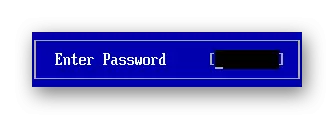


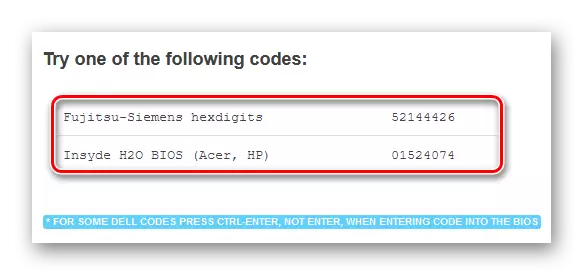
Akiyesi pe diẹ ninu awọn ọrọ igbaniwọle nilo lati wa ni titẹ ko kan tẹ "Tẹ" , ati nipasẹ apapo bọtini "Konturo + tẹ" Ohun ti o yoo sọ fun ọ nipa aaye naa. Maṣe foju kọ ami yii.
Nitorinaa, o le ṣii wiwọle si ẹrọ ti o ṣeun si BAS funrararẹ ati iṣẹ imularada ti a ṣe sinu. Pupọ julọ morbobobobobobobon ni iru aye ninu famuwia wọn.
Ọna 3: Wd Marvel
Ninu iṣẹlẹ ti ailagbara ti awọn aṣayan ti a ṣalaye loke, o tọ si lilo awọn eto amọja fun ṣiṣẹ pẹlu awakọ. Paapa ni ṣiṣi awọn disiki dayar WD Marvl.
Refitement pataki: Eto yii n ṣiṣẹ ni iyasọtọ pẹlu awọn awakọ ti Western Digital lori ero isise amọdaju, kini yoo sọ eto itẹwọgba ti eto naa. Nitorina ti o ba ni dirafu lile lati ile-iṣẹ miiran - ko ṣe deede lati lo ọna yii nitori ọna rẹ ti o ṣee ṣe jade.
Ṣugbọn ti o ba ni igboya laiṣe ninu awọn iṣẹ rẹ, jẹ ki a bẹrẹ atunto ọrọ igbaniwọle nipasẹ eto ti a mẹnuba:
Ṣe igbasilẹ WD Marvel lati oju opo wẹẹbu osise
- Unzip eto naa ni aye ti o rọrun fun ọ ati ṣiṣe nitori oludari ti Alakoso. Boya ifilọlẹ yoo pade rẹ pẹlu aṣiṣe, ṣugbọn ko ṣe pataki fun iṣẹ. Tẹ bọtini "DARA".
- Ni ọna kanna, Rekọja ati aṣiṣe keji.
- Ṣayẹwo alaye labẹ Ifarabo "Ifarabalẹ !!!" Ki o si tẹ "Ṣiṣe".
- Yan disk lile ti o fẹ lati mu ati tẹ "Pin".
- Ti o wa ti apa osi ti "Croincekereewu" Midicey "piro lori" imulo ọrọ igbaniwọle "ki o si yan" Ọna 1 (Odun atijọ) "tabi" Ọna 2 (gbogbo agbaye) ".
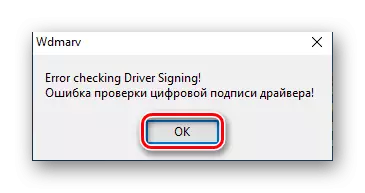
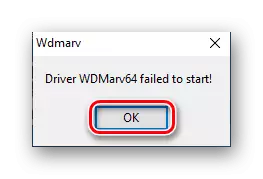
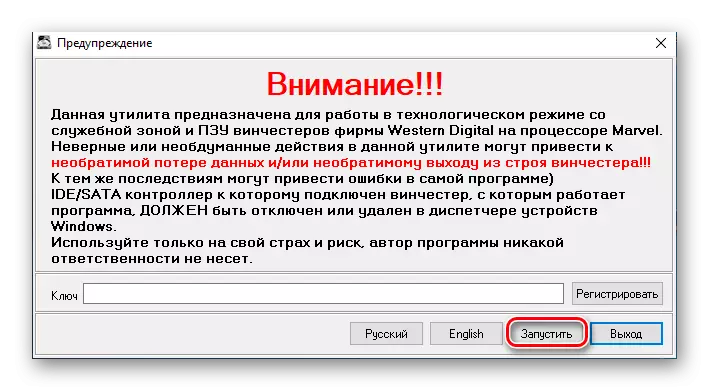


Lẹhin ti o bẹrẹ eyikeyi awọn ọna, agbegbe igbasilẹ yoo waye, ati pe o ti jẹ yiyọ kuro ni ifijišẹ ", eyiti o tumọ si yiyọ ọrọ igbaniwọle aṣeyọri", eyiti o jẹ aṣiṣe ọrọ igbaniwọle ", lẹhinna o yẹ lo ọna miiran. Tun bẹrẹ kọmputa naa lẹhin abajade ti o dara.
Ọna 4: Ṣii Bitlocker
Titan-un si awọn ọna fifi ẹnọrí disiki kan pato, o nilo lati darukọ bitlocker.
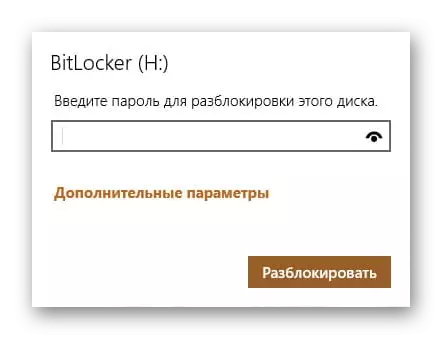
Eyi jẹ ohun elo eto Windows lati daabobo awọn awakọ, ati ṣii o nigbati alaye igbaniwọle ba sọnu ati bọtini mimu-pada le jẹ akosile. Iṣẹ-ṣiṣe yoo ṣee yanju nipa ipadabọ ẹrọ ṣiṣe si ipo kan nigbati ko si ọrọ igbaniwọle lori awakọ. O le ṣe eyi ni awọn ọna meji.
Aṣayan 1: Rollback si aaye imularada iṣaaju
Ti o ba ti ṣẹda aaye imularada Windows laipẹ ṣaaju ki o to wa ni ori - o ni orire, nitori pe yoo ṣeeṣe lati mu pada wiwọle si HDD laisi pipadanu gbogbo data. Akiyesi pe data naa ṣe lẹhin fifiranṣẹ ọrọ igbaniwọle yoo paarẹ. Lati yipo, ṣe awọn iṣe atẹle:
- Tẹ bọtini "ibẹrẹ", lẹhin eyi ti o tẹ "Mu pada" ni ọpa apaaloro ki o lọ si bọtini Asin osi lori aami kan tabi "ṣii".
- Pilẹṣẹ "Ṣiṣe Imularada eto".
- Ninu window ti o ṣii, tẹ "Next".
- Ṣi gbogbo awọn aṣayan ti o wa nipasẹ fifi ami si lori "Fihan aaye Igbapada miiran" Rande. Yan ti o sunmọ julọ si aaye ti isiyi nipa tite lori rẹ, ati lẹhinna tẹ "Next".
- Ṣayẹwo atunse ti akoko ati apejuwe ti aaye imularada. O ṣe pataki pe ninu nọmba ti awọn disiki ti o fowo ti dina. Ni ipari, tẹ "ṣetan", ati ilana ti yipo yoo bẹrẹ.




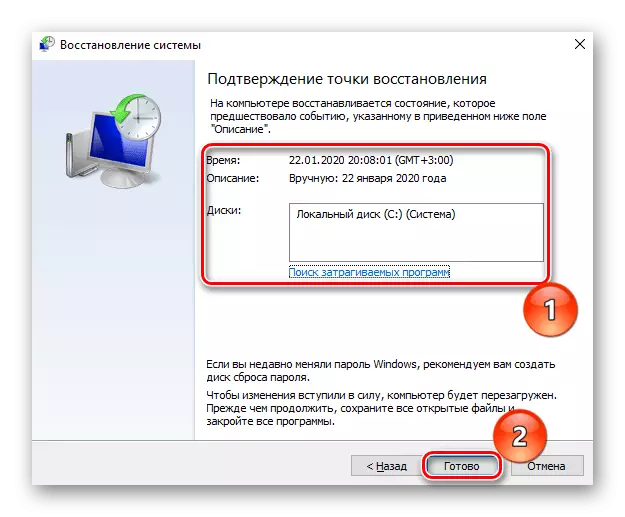
Bẹẹni, iru ọna yii ko bojumu lati jẹ ki data naa ṣe ati yipada lẹhin ibẹrẹ fifi ẹnọ kọ nkan ti kii yoo ṣiṣẹ. Ni afikun, anfani yii jẹ laiseniyan ju ọna atẹle lọ, eyiti yoo paarẹ gbogbo data naa, daradara, tabi o fẹrẹ to ohun gbogbo. Sibẹsibẹ, o tun dara julọ lati ni dirafu lile lile ti ko ṣiṣẹ.
Aṣayan 2: pada si ipo ibẹrẹ
Ninu iṣẹlẹ ti o ko ni awọn aaye imularada sunmọ ọjọ fifi sori ẹrọ bata, ọna kan ku - Agbapada si atilẹba ipo Windows, ti o tẹ to alaye ni alaye eto o kere ju. Lori bi o ṣe le pada si ẹrọ ṣiṣe lọ si ipo atilẹba, awọn ibudo ni a ṣalaye ninu nkan ti o yẹ.

Ka siwaju: A mu pada Windows 10 si ipo atilẹba
A mọ, a kọ akiyesi rẹ pe awọn ọna ti ilọkuro ati awọn nipasẹ awọn irinṣẹ eto yoo munadoko nikan lori ohun elo lori eyiti disiki lile ti n kọja. Ni awọn ipo miiran, abajade aṣeyọri ti iru awọn mavidifus kii ṣe iṣeduro.
Ninu ohun elo ti a ṣalaye, a wo awọn ọna pupọ lati yọ ọrọ igbaniwọle kuro pẹlu HDD. O le gbiyanju lati tun awọn eto BIOS pada si sọfitiwia atilẹba tabi ohun elo, mu ipo ẹrọ ṣiṣẹ ni akoko akoko ṣaaju fifi aabo itusilẹ tabi lo eto itusilẹ pataki kan. Gẹgẹbi ibi isinmi ti o kẹhin, o wa nikan lati kan si iṣẹ naa, ṣugbọn o dara julọ lati ma gbagbe awọn ọrọ igbaniwọle tabi fi awọn bọtini kuro nigbagbogbo lati mu wọn pada ti o ba jẹ pe aye kan ba wa.
